За допомогою спеціального списку ви можете сортувати дані або заповнювати клітинки в певному порядку. Excel містить вбудовані списки днів тижня та місяців року, але ви також можете створити власний спеціальний.
Щоб зрозуміти, що таке настроювані списки, потрібно знати, як вони працюють і зберігаються на комп’ютері.
Порівняння вбудованих і настроюваних списків
Нижче наведено вбудовані спеціальні списки днів тижня та місяців року, доступні в Excel.
|
Вбудовані списки |
|
Нд, Пн, Вт, Ср, Чт, Пт, Сб |
|
Понеділок, Вівторок, Середа, Четвер, П’ятниця, Субота, Неділя |
|
Січ, Лют, Бер, Квіт, Трав, Чер, Лип, Сер, Вер, Жов, Лис, Груд |
|
Січень, Лютий, Березень, Квітень, Травень, Червень, Липень, Серпень, Вересень, Жовтень, Листопад, Грудень |
Примітка.: Редагувати або видаляти вбудований список не можна.
Проте ви можете створити власний спеціальний список і за його допомогою сортувати дані або заповнювати клітинки. Наприклад, щоб відсортувати дані або заповнити клітинки за наведеними нижче списками, потрібно створити спеціальний список, тому що такий природний порядок відсутній.
|
Настроювані списки |
|
Високий, Середній, Низький |
|
Великий, Середній, Малий |
|
Північ, Південь, Схід, Захід |
|
Старший менеджер із продажів, Регіональний менеджер із продажів, Керівник відділу продажів, Торговий представник |
Створити спеціальний список можна на основі діапазону клітинок або ввести його в діалоговому вікні Списки.
Примітка.: Спеціальний список може містити лише текст або сполучення тексту та чисел. Щоб використовувати спеціальний список, який містить лише числа, наприклад від 0 до 100, потрібно спочатку створити список чисел, відформатованих як текст.
Створити спеціальний список можна двома способами. Якщо список короткий, значення можна ввести безпосередньо в спливаючому вікні. Довгий список можна імпортувати з діапазону клітинок.
Безпосереднє введення значення
Виконайте наведені нижче дії, щоб створити спеціальний список, ввівши значення:
-
В Excel 2010 і новіших версій виберіть Файл > Параметри > Додатково > Загальні > Редагувати користувацькі списки.
-
В Excel 2007 натисніть кнопку Microsoft Office

-
У діалоговому вікні Списки виберіть НОВИЙ СПИСОК і введіть записи в полі Елементи списку (починаючи з першого).
Натискайте клавішу Enter після кожного запису.
-
Коли список буде створено, натисніть кнопку Додати.
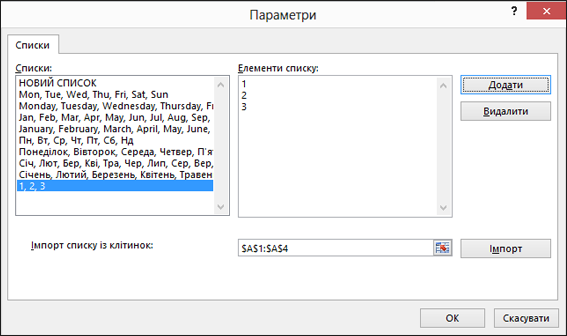
Елементи у вибраному списку відображатимуться в області Списки.
-
Натисніть кнопку OK двічі.
Створення спеціального списку на основі діапазону клітинок
Указівки
-
У діапазоні клітинок введіть значення, за якими сортуватимуться дані або заповнюватимуться клітинки, у потрібному порядку згори донизу. Виділіть щойно введений діапазон клітинок і виконайте наведені вище вказівки, щоб відкрити спливаюче вікно для редагування спеціальних списків.
-
У спливаючому вікні Списки переконайтеся, що посилання на клітинку виділеного списку елементів з’явилося в полі Імпорт списку із клітинок, а потім натисніть кнопку Імпорт.
-
Елементи у вибраному списку відображатимуться в області Списки.
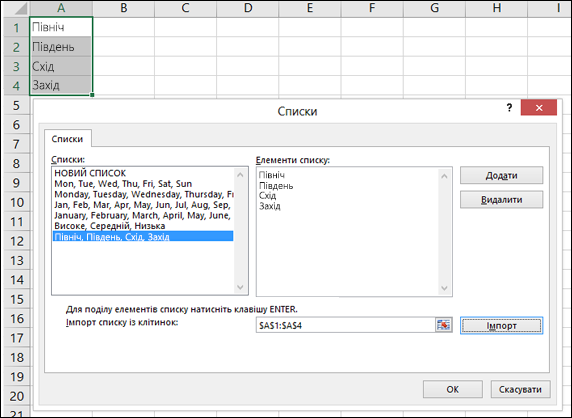
-
Натисніть кнопку OK двічі.
Примітка.: Спеціальний список можна створити лише на основі значень (текстових, числових або значень дати та часу). Створити спеціальний список на основі формату (кольору клітинки, кольору шрифту або піктограми) не можна.
Указівки
-
Виконайте наведені вище вказівки, щоб відкрити діалогове вікно для редагування спеціальних списків.
-
У полі Списки виділіть список, який потрібно видалити, а потім натисніть кнопку Видалити.
Створений спеціальний список додається до реєстру комп’ютера, тому його можна використовувати в інших книгах. Якщо ви використовуєте спеціальний список, коли сортуєте дані, він також зберігається в книзі, тому його можна використовувати, щоб сортувати дані на інших комп’ютерах, зокрема на серверах, де може публікуватися книга в Excel Services.
Однак, якщо відкрити книгу на іншому комп’ютері або сервері, настроюваний список, збережений у файлі книги, не відображатиметься у спливаючому вікні Списки в параметрах Excel. Його можна вибрати лише в стовпці Порядок діалогового вікна Сортування. Крім того, його не можна використовувати для команди Заповнити.
Якщо потрібно, настроюваний список, збережений у файлі книги, можна додати до реєстру комп’ютера або сервера, щоб він став доступним у спливаючому вікні Списки в параметрах Excel. У спливаючому вікні Сортування в стовпці Порядок виберіть Настроюваний список, щоб відкрити спливаюче вікно Списки. Виберіть настроюваний список, а потім натисніть кнопку Додати.
Потрібна додаткова довідка?
Ви завжди можете поставити запитання експерту в спільноті Tech у розділі Excel чи отримати підтримку в спільнотах.










